1、本例,要求我们在二维表格中溽朽孑臾查找出“B级麒麟瓜”和“C级香蕉” 的单价。首先,我们打开Excel文件,并点击“公式向导”选项卡。

2、在功能区,我们找到“查找与引用”。
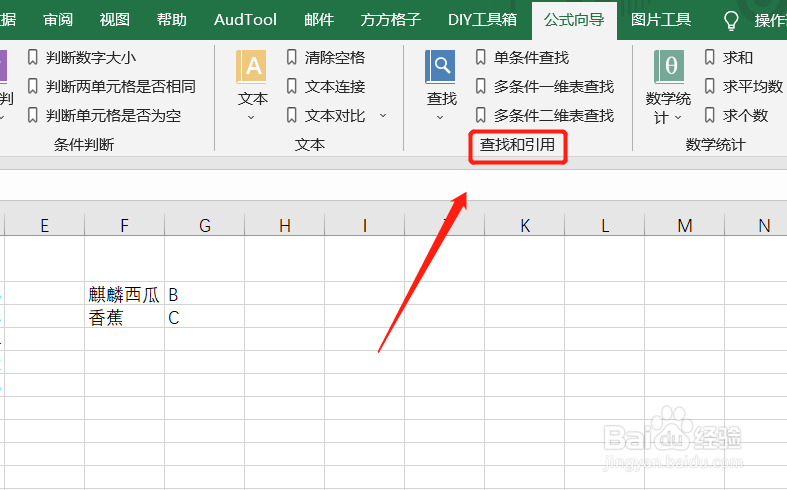
3、然后,我们继续点击“多条件二维表查找”。

4、此时,会出现一个对话框,我们根据例子的要求填入相关内容后,点击“确定"。
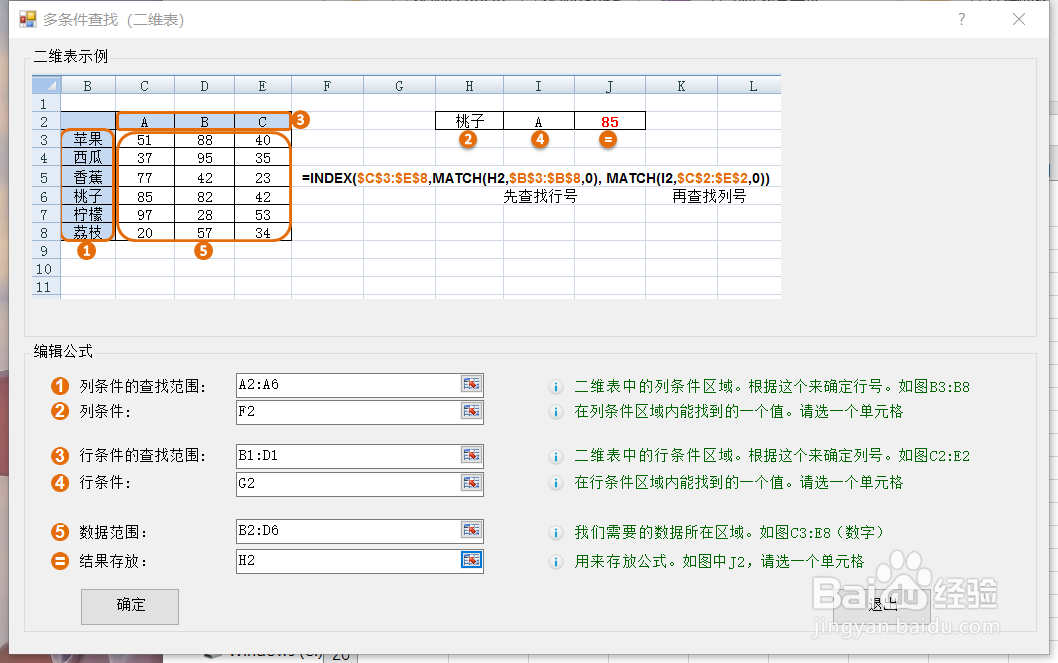
5、这时,公式就自动生成啦,我们仅需下拉填充结果即可。
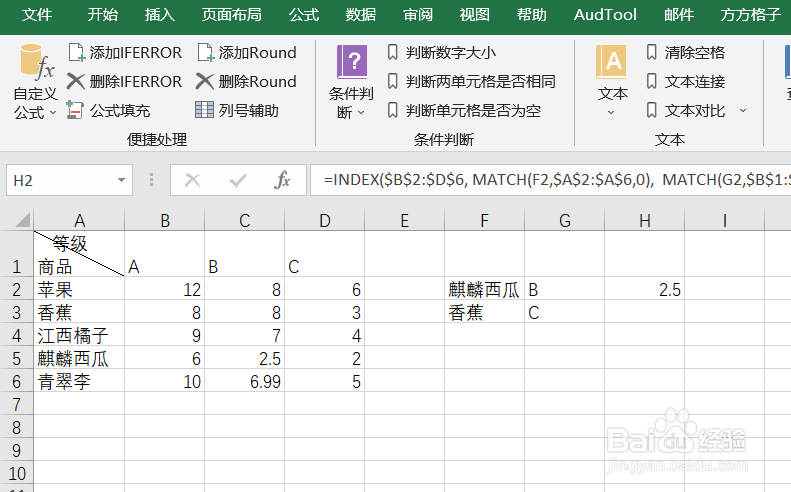
6、下拉填充后,我们就可以查找出“B级麒麟瓜”和“C级香蕉” 的单价啦!

时间:2024-10-12 00:38:32
1、本例,要求我们在二维表格中溽朽孑臾查找出“B级麒麟瓜”和“C级香蕉” 的单价。首先,我们打开Excel文件,并点击“公式向导”选项卡。

2、在功能区,我们找到“查找与引用”。
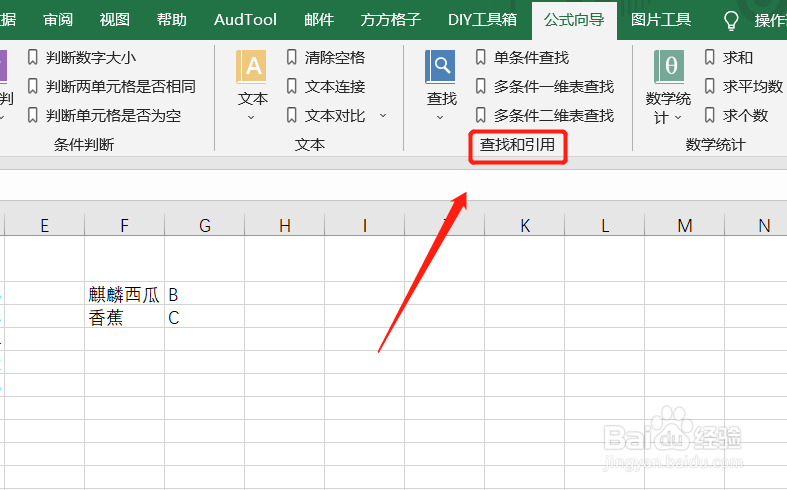
3、然后,我们继续点击“多条件二维表查找”。

4、此时,会出现一个对话框,我们根据例子的要求填入相关内容后,点击“确定"。
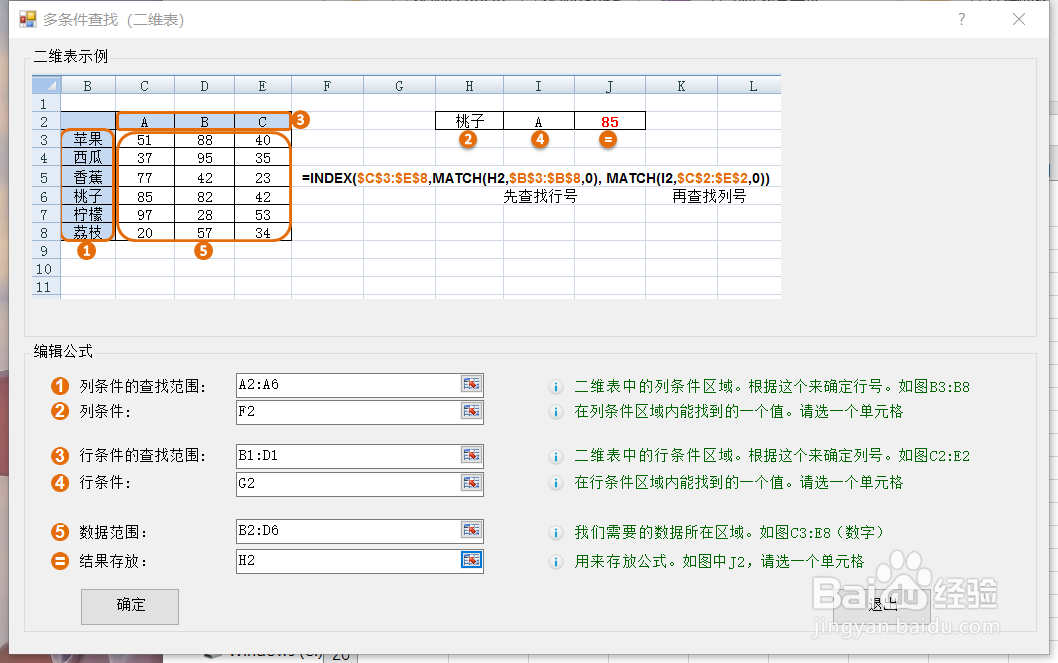
5、这时,公式就自动生成啦,我们仅需下拉填充结果即可。
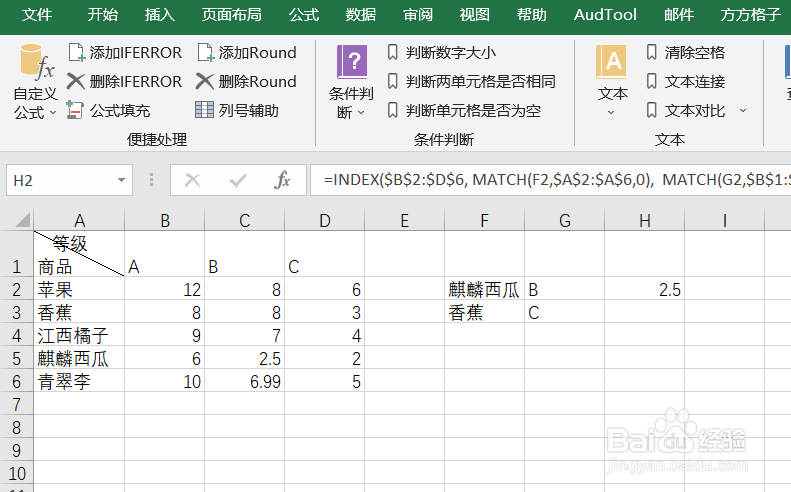
6、下拉填充后,我们就可以查找出“B级麒麟瓜”和“C级香蕉” 的单价啦!

